Сакријте фотографије на ВКонтакте
У неким околностима, корисници друштвене мреже ВКонтакте можда ће морати сакрити своје личне фотографије. Без обзира на разлог за прикривање, ВК.цом администрација је већ обезбедила све неопходне за ове сврхе сваком кориснику.
Пре него што започнете процес затварања фотографија, препоручује се да одредите важност, јер у неким случајевима је лакше обрисати слике. Ако још увек треба да затворите фотографију од једног или свих корисника, пратите упутства у наставку, овисно о вашем случају.
Садржај
Сакриј фотографију
Пре свега, важно је схватити да постоји пуно случајева када је потребно сакрити Ваше фотографије, а рјешење сваког појединачног проблема захтијева разматрање. У већини случајева буквално сваки проблем са ВКонтакте фотографијама решава се брисањем.
Током процеса сакривања ваших фотографија запамтите да су у неким случајевима извршене акције неповратне.
Следећа упутства вам омогућавају да решите проблем сакривања слика на вашој личној страници у једном или другом облику, без икаквих проблема, зависно од тога шта желите да постигнете.
Сакриј слику за преглед на вашој личној страници
Као што знате, на личној страници сваког корисника ВКонтакте постоји специјализирани блок фотографија, где се различите слике постепено сакупљају како их додају. Узмите у обзир и преузете слике и снимљене слике.
Процес скривања фотографија из овог блока је норма за већину корисника и не може изазвати озбиљне проблеме.
- Идите на "Моја страница" из главног менија.
- Пронађите специјализовану јединицу са фотографијама на вашој личној страници.
- Пређите на слику коју желите сакрити.
- Сада морате кликнути на икону крста, која се појавила у горњем десном углу слике са брзом информацијом "Сакриј" .
- Након што кликнете на икону, фотографија која следи избрисана икона ће се померити на своје место.
- Ако обришете све фотографије са касете или их преместите у приватни албум са ограниченим приступним правима, овај блок ће бити мало измењен.
- Ако обришете све фотографије са касете или их преместите у приватни албум са ограниченим приступним правима, овај блок ће бити мало измењен.
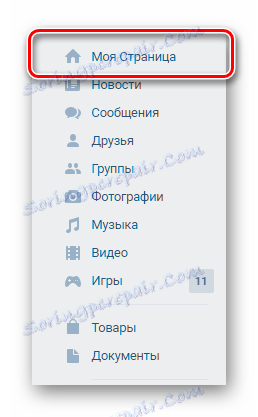
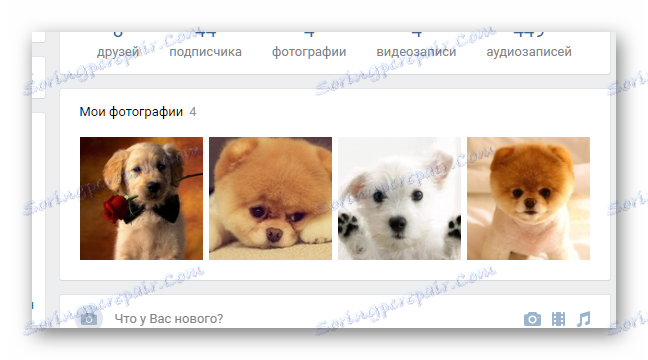
Број истовремено приказаних слика у овом блока не може бити већи од четири дела.

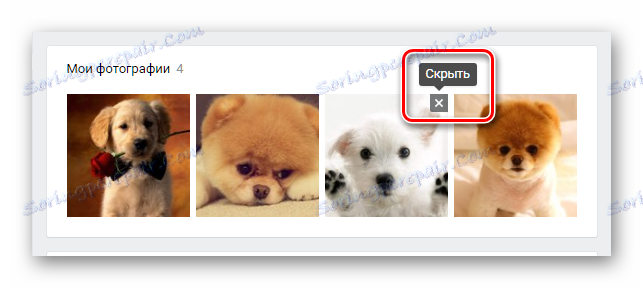
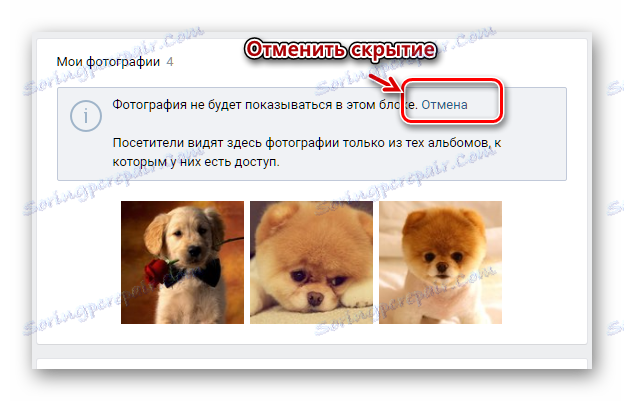
Препоручљиво је обратити пажњу на појављујућа помоћ на прегледу фотографије. Ту је да можете вратити само избрисану слику са ове траке кликом на линк "Откажи" .
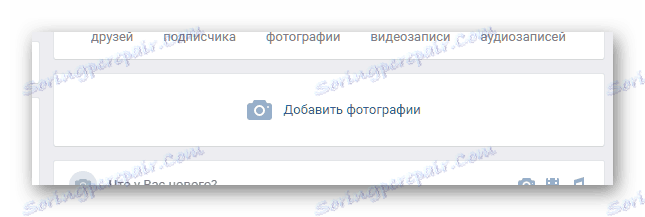
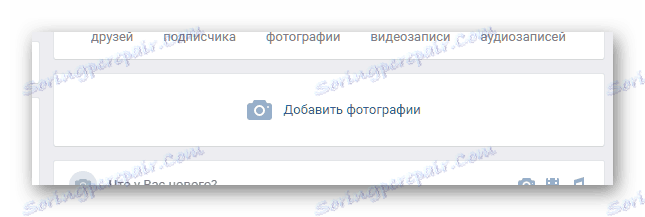
После свих манипулација, прикривање се може сматрати завршеним. Имајте на уму да можете уклонити слике са ове траке искључиво ручно, тј. Не постоје поверљиви додаци или апликације за ове сврхе.
Сакриј слике са ознаком
Често се дешава да вас један пријатељ или само позната особа обележи на слици или фотографији без вашег знања. У овом случају можете користити посебан одељак друштвених подешавања. мрежа ВКонтакте.
У процесу сакривања фотографија, где сте примијетили, све акције се појављују кроз поставке странице. Стога, након примене препорука, све слике ће бити уклоњене, где сте обележени.
- Отворите главни ВЦ мени кликом на своју фотографију профила у горњем десном углу странице.
- Са падајуће листе, идите на одељак "Поставке" .
- Сада морате да пређете на картицу приватности преко навигационог менија.
- У оквиру за подешавање "Моја страница" пронађите ставку "Ко види слике на којима сам означен" .
- Поред раније названог наслова, проширите додатни мени и изаберите "Само мени".
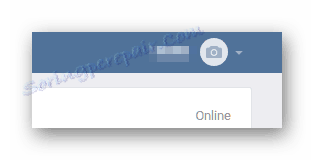
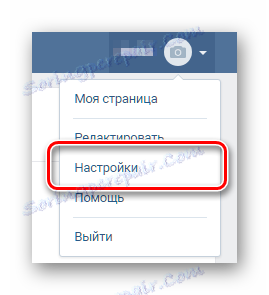
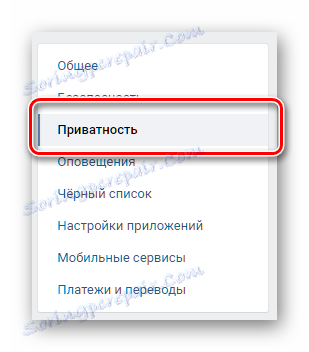
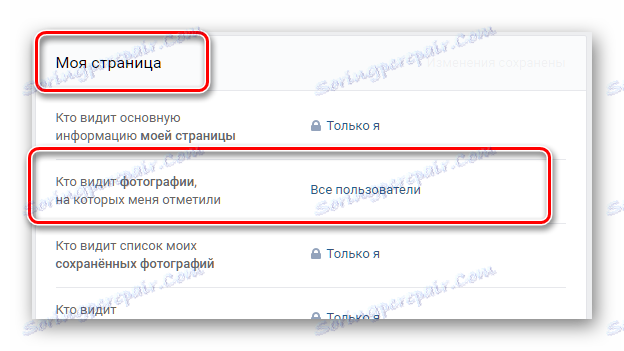
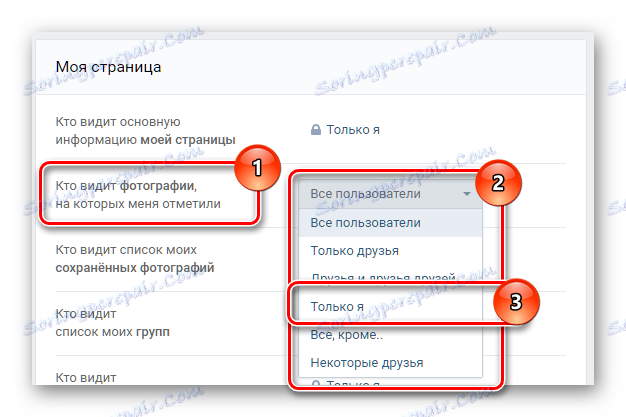
Сада, ако вам неко покуша да вас обележи на фотографији, резултат ће бити видљив само вама. Стога се фотографија може сматрати скривеном од спољних корисника.
Администрација ВКонтакте вам омогућава да отпремите апсолутно сваку фотографију, али са неким мањим ограничењима за оцену старосне доби. Ако је неко од вас објаснио обичну фотографију, једини начин да то урадите је да лично затражите уклањање.
Будите пажљиви, изложене поставке приватности означених слика важе за све фотографије без изузетака.
Будите пажљиви, изложене поставке приватности означених слика важе за све фотографије без изузетака.
Сакријте албуме и отпремљене фотографије
Често често корисници имају проблем када је потребно сакрити албум или неку фотографију која је постављена на сајт. У овом случају, решење лежи директно у фасцикли за подешавања са овим датотекама.
Ако поставке приватности које сте поставили омогућавају вам да видите албум или одређени број слика искључиво за вас као власника налога, те датотеке неће бити приказане на траци са фотографијама на личној страници.
Ако желите да подесите јединствена подешавања приватности само за неколико слика, морате све учинити ручно.
- Идите у одељак "Фотографије" кроз главни мени.
- Да бисте сакрили фото албум, куцните над њом.
- У горњем десном углу кликните на икону помоћу брзе типке "Измени Албум" .
- У прозору за уређивање изабраног фото албума пронађите блок за подешавања приватности.
- Овде можете сакрити ову фасциклу са сликама свих корисника или оставити приступ само пријатељима.
- Након постављања нових поставки приватности, кликните на "Сачувај промјене" да бисте потврдили затварање албума.
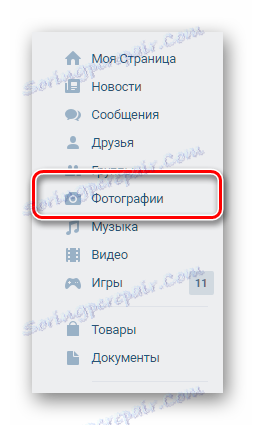
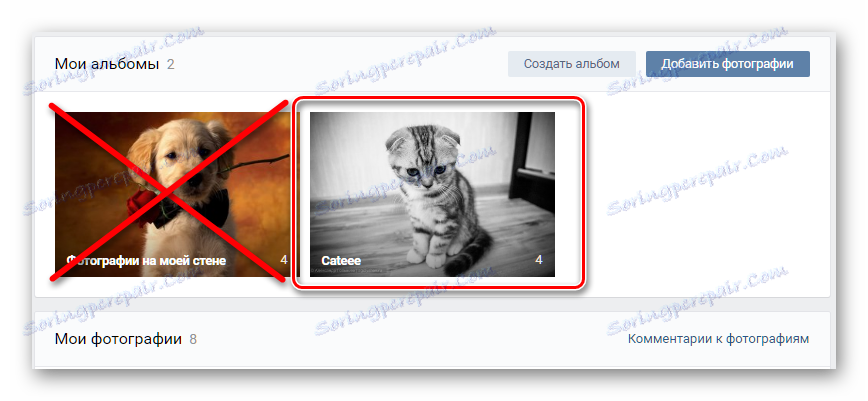
Подешавања приватности се не могу уређивати у случају албума "Фотографије на мом зиду" .
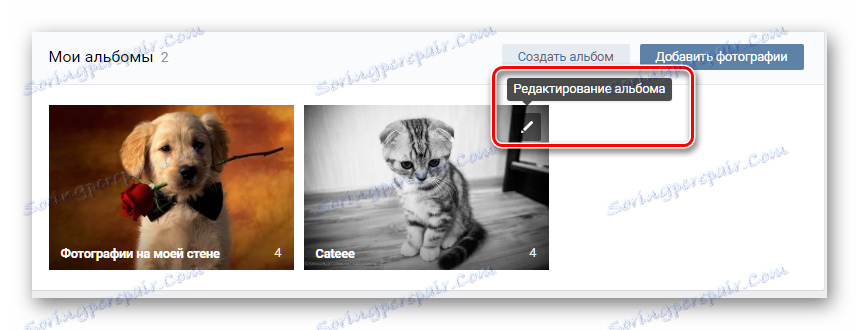
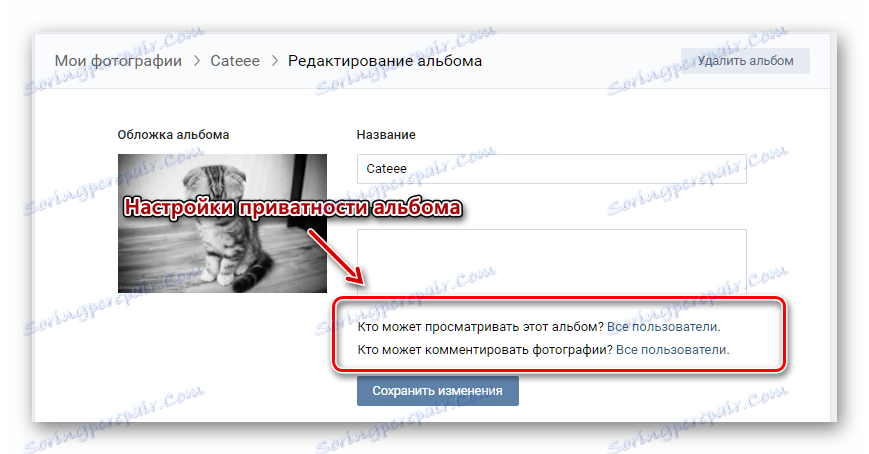
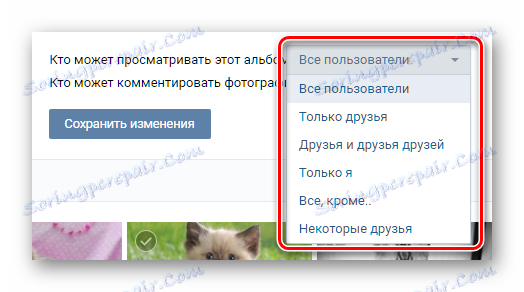
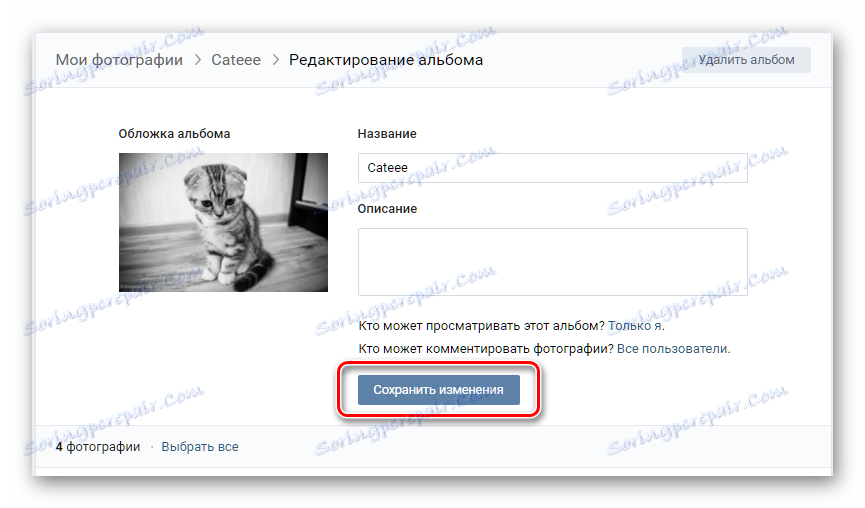
Изложене поставке приватности за фото албум у већини случајева не захтевају верификацију. Ако и даље желите да се уверите да су поставке тачне, да су скривене слике видљиве само за вас, можете затражити од пријатеља да оде на своју страницу и од своје особе да би се уверио да су фасцикле са сликама скривене.
Подразумевано је само приватни албум "Сачуване фотографије" .
До сада, администрација ВКонтакте не пружа могућност сакривања једне слике. Дакле, како бисте сакрили одвојену фотографију, потребно је направити нови албум са одговарајућим подешавањима приватности и пребацити датотеку на њега.
Водите бригу о вашим личним подацима и желим вам срећу!
